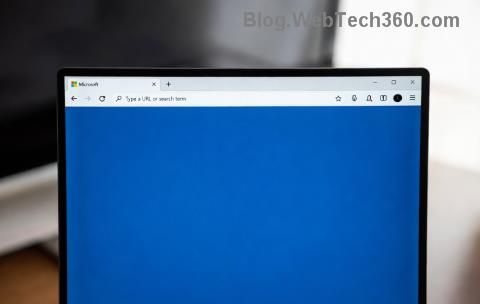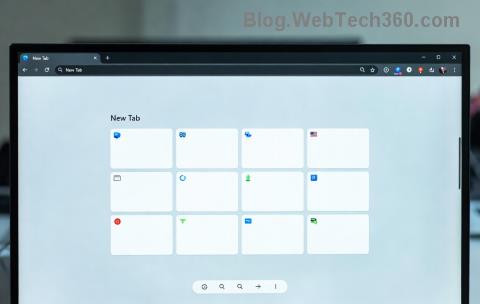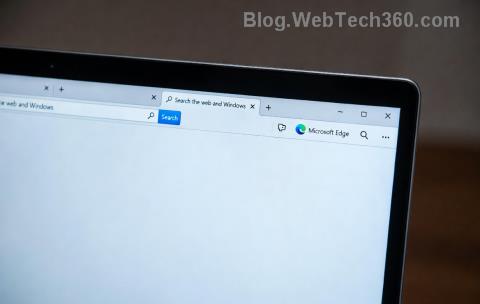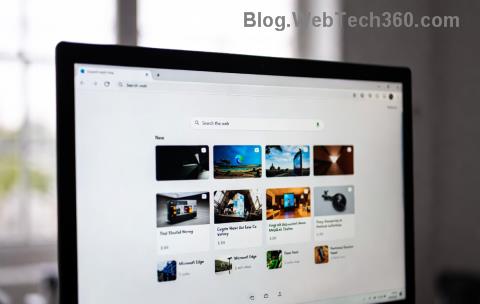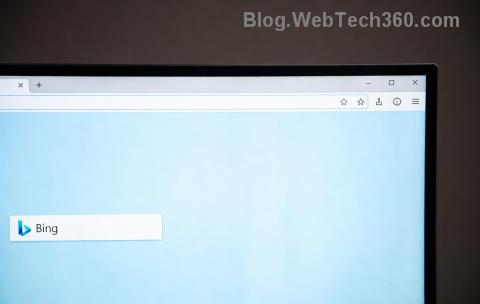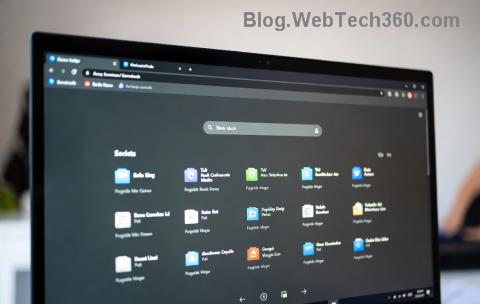Як додати ярлики на робочий стіл Windows

Ви хочете швидше відкривати програми, файли та веб-сайти? Дізнайтеся, як створити ярлики на робочому столі Windows.
Здебільшого Hulu — це стабільна служба потокового відео, яка ідеально працює на мобільних пристроях, комп’ютерах, смарт-телевізорах, консолях тощо. Однак проблеми з вашим пристроєм, браузером або підключенням до Інтернету можуть спричинити відображення різноманітних кодів помилок у Hulu. .
Ви отримаєте код помилки Hulu RUNUNK13 на екрані, якщо потокова служба не може підключитися до вашого пристрою під час відтворення фільму. Зазвичай ця помилка виникає через проблеми, пов’язані з мережею, простоєм сервера на стороні Hulu, помилками в програмі Hulu тощо. Перегляньте наведені нижче виправлення неполадок, щоб отримати рекомендації щодо вирішення проблеми.
Вирішіть проблеми з підключенням до Інтернету
Багато потокових служб мають рекомендовану швидкість для оптимальної передачі потокового відео. Netflix, наприклад, рекомендує принаймні 3 мегабіт на секунду (3 Мбіт/с) для потокової передачі в якості стандартної чіткості (SD), 5 Мбіт/с для вмісту високої чіткості (HD) і 25 Мбіт/с для вмісту надвисокої чіткості (UHD). Швидкість Інтернету нижче цих цифр призведе до буферизації відео, затримок аудіо та інших помилок Netflix .
Для перегляду без збоїв Hulu рекомендує мінімальну швидкість з’єднання 3 Мбіт/с для вмісту в потоковій бібліотеці Hulu , 8 Мбіт/с для прямих трансляцій і 16 Мбіт/с для вмісту (UHD)/4K.
Перевірте статус сервера Hulu
Використовуйте онлайн-інструменти моніторингу сайтів, такі як DownDetector , щоб перевірити, чи сервери Hulu працюють належним чином або зазнають збою, перш ніж усунути інші можливі причини помилки.
Якщо ці інструменти вказують на проблеми з серверами Hulu або інші користувачі Hulu повідомляють про подібні проблеми, зверніться до служби підтримки Hulu .
Примусово закрийте Hulu та очистіть кеш програми
Hulu може не відтворювати фільми чи телешоу, якщо в програмі виникла тимчасова помилка або якщо тимчасові файли програми пошкоджені . Відкрийте інформаційне меню програми Hulu на своєму пристрої, примусово закрийте, перезапустіть програму та перевірте, чи це вирішило проблему.
На телефонах і планшетах Android утримуйте піктограму програми Hulu, виберіть піктограму інформації , торкніться « Примусово закрити » та виберіть « ОК » у вікні підтвердження.
Натисніть Відкрити , щоб перезапустити Hulu. Якщо повідомлення про помилку не зникає, поверніться на сторінку інформації про програму, виберіть « Пам’ять і кеш » і торкніться « Очистити кеш », щоб видалити тимчасові файли програми.
Для пристроїв Fire TV перейдіть у Налаштування > Програми > Керування встановленими програмами > Hulu > Примусова зупинка . Ви також повинні вибрати « Очистити кеш », щоб видалити тимчасові файли Hulu з Fire TV (або Fire TV Stick).
Оновіть додаток Hulu
Hulu наполегливо рекомендує встановити останню версію програми для потокового передавання, щойно її буде опубліковано. Ці оновлення програми пропонують нові функції та виправлення помилок, які вирішують проблеми з продуктивністю та помилки.
Відкрийте магазин програм свого пристрою та оновіть Hulu до останньої версії. А ще краще відвідайте сторінку оновлень системи та програм Hulu, щоб отримати чіткі інструкції щодо оновлення Hulu на всіх сумісних пристроях.
Оновіть свій браузер
Якщо ви транслюєте вміст через веб-браузер, важливо, щоб на вашому пристрої була встановлена остання версія браузера. Браузер із помилками або застарілий браузер може викликати проблеми з підключенням, через які Hulu відображатиме код помилки RUNUNK13 під час відтворення вмісту.
Хоча основні веб-браузери оновлюються автоматично, відкрийте меню налаштувань свого браузера, щоб перевірити наявність оновлень.
Hulu підтримує Google Chrome (macOS і Windows), Mozilla Firefox (macOS і Windows), Safari (лише macOS) і Microsoft Edge (лише Windows).
Щоб оновити Chrome і Microsoft Edge, виберіть піктограму меню браузера > Налаштування > Про Chrome або Про Microsoft Microsoft .
Для Firefox відкрийте у веб-переглядачі « Параметри» > « Загальні », перейдіть до розділу «Оновлення Firefox» і виберіть « Перевірити наявність оновлень » . Якщо Firefox уже завантажив оновлення у фоновому режимі, виберіть Перезапустити, щоб оновити Firefox , щоб інсталювати оновлення.
Встановлення останніх оновлень macOS підтримує Safari в актуальному стані. Підключіть свій Mac до Інтернету та перейдіть до « Системні параметри» > « Оновлення програмного забезпечення » > « Оновити зараз » або « Оновити зараз » , щоб установити останнє оновлення/версію macOS.
Очистити файли cookie та дані сайту Hulu
Якщо ви все ще отримуєте код помилки Hulu RUNUNK13 у своєму веб-переглядачі, видалення файлів cookie та даних сайту Hulu може вирішити проблему. Зауважте, що ця операція призведе до виходу з облікового запису Hulu у веб-переглядачі та скидання інших параметрів сайту.
Очистіть файли cookie Hulu та дані сайтів у Chrome
Закрийте всі вкладки Hulu та виконайте наведені нижче дії.
Очистіть файли cookie Hulu в Mozilla Firefox
Для користувачів Hulu, які зіткнулися з цим кодом помилки RUNUNK13 у Firefox, очистіть файли cookie потокової служби та дані сайту, виконавши наведені нижче дії.
Очистіть файли cookie Hulu в Safari
Запустіть Safari, виберіть Safari на панелі меню, виберіть « Параметри », перейдіть на вкладку « Конфіденційність » і виберіть « Керувати даними веб-сайту » .
Введіть hulu в рядок пошуку та виберіть Видалити все .
Перезавантажте свій пристрій
Якщо ви все ще отримуєте код помилки Hulu RUNUNK13, вимкніть пристрій і знову ввімкніть його. Цей простий крок з усунення несправностей може вирішити проблему на всіх пристроях, що підтримують Hulu .
Будь то ваш смартфон, планшет, смарт-телевізор, потокові пристрої (Chromecast, Fire TV, Apple TV, Roku тощо), консолі, перезапустіть його та спробуйте знову відтворити вміст на Hulu.
Код помилки Hulu RUNUNK13: додаткові способи усунення несправностей
Оновлення програмного забезпечення або мікропрограми пристрою до останньої версії також може вирішити проблеми, які заважають Hulu відтворювати вміст на вашому пристрої. Ви також можете спробувати скинути налаштування мережі пристрою до заводських. Зв’яжіться зі службою підтримки Hulu , якщо всі кроки з усунення несправностей виявляться невдалими на вашому пристрої.
Ви хочете швидше відкривати програми, файли та веб-сайти? Дізнайтеся, як створити ярлики на робочому столі Windows.
Ознайомтеся з корисними порадами про те, як <strong>налаштувати два монітори в Windows</strong> для підвищення продуктивності багатозадачності.
Дізнайтеся, як надати спільний доступ до Wi-Fi у Windows 11. Поширте своє підключення за допомогою мобільної точки доступу та управляйте паролями ефективно.
Дізнайтеся, як видалити непотрібні сповіщення Facebook та налаштувати систему сповіщень, щоб отримувати лише важливі повідомлення.
Досліджуємо причини нерегулярної доставки повідомлень на Facebook та пропонуємо рішення, щоб уникнути цієї проблеми.
Дізнайтеся, як скасувати та видалити повідомлення у Facebook Messenger на різних пристроях. Включає корисні поради для безпеки та конфіденційності.
У Twitter у вас є два способи ідентифікувати себе: за допомогою ідентифікатора Twitter і відображуваного імені. Дізнайтеся, як правильно змінити ці дані для кращого використання Twitter.
Telegram вважається одним із найкращих безкоштовних додатків для обміну повідомленнями з кількох причин, зокрема надсилаючи високоякісні фотографії та відео без стиснення.
Отримання негативних, спамових, саморекламних або недоречних коментарів до публікації, яку ви опублікували на Facebook, неминуче. Дізнайтеся, як ефективно управляти коментарями на вашій сторінці.
Досліджуйте спогади на Facebook та дізнайтеся, як їх знайти! Відкрийте для себе цікаві моменти з минулого за допомогою інструменту "Спогади".
Дізнайтеся, як заборонити користувачам Facebook додавати вас до груп і отримуйте більше контролю над своїми запрошеннями з нашими простими кроками.
Закріплення публікації в Facebook дозволяє виділити важливий допис, щоб він залишався на видноті для відвідувачів вашого профілю, сторінки чи групи протягом тривалого часу.
У цій статті ми розглянемо, як дізнатися, хто поділився вашими дописами у Facebook, а також як змінити налаштування конфіденційності для ваших публікацій.
Дізнайтеся, як легко налаштувати параметри конфіденційності на Facebook, щоб дозволити ділитися вашими публікаціями. Досліджуйте всі функції та можливості, які надає Facebook для зручності користувачів.
На відміну від інших сервісів потокового телебачення, Peacock TV пропонує безкоштовний план, який дозволяє користувачам транслювати до 7500 годин вибраних фільмів, серіалів, спортивних шоу та документальних фільмів, не заплативши ні копійки. Це хороший додаток для потокового пристрою, якщо вам потрібно відпочити від сплати підписки на Netflix.
Zoom — популярний додаток для відеоконференцій і зустрічей. Якщо ви берете участь у зустрічі Zoom, може бути корисно вимкнути свій звук, щоб випадково не перервати доповідача, особливо якщо зустріч велика, як-от вебінар.
Приємно «перерізати шнур» і заощадити гроші, перейшовши на потокові сервіси, такі як Netflix або Amazon Prime. Проте кабельні компанії все ще пропонують певні типи контенту, який ви не знайдете за допомогою служби на вимогу.
Багато людей люблять засинати під музику. Зрештою, з огляду на кількість розслаблюючих списків відтворення, кому б не хотілося поринути в сон під ніжні звуки японської флейти.
Необхідно знайти або перевірити поточну версію BIOS на вашому ноутбуці або настільному комп’ютері. Прошивка BIOS або UEFI — це програмне забезпечення, яке за замовчуванням встановлюється на материнську плату комп’ютера та виявляє та контролює вбудоване обладнання, включаючи жорсткі диски, відеокарти, USB-порти, пам’ять тощо.
Мало що так засмучує, як мати справу з переривчастим підключенням до Інтернету, яке постійно розривається та знову підключається. Можливо, ви працюєте над терміновим завданням, переглядаєте улюблену програму на Netflix або граєте в гарячу онлайн-гру, але з будь-якої причини раптово відключаєтеся.
Розчаровані вимкненням функції виявлення мережі Microsoft Edge? Дізнайтеся про перевірені кроки, щоб швидко ввімкнути її для безперебійної трансляції, друку та виявлення пристроїв. Працює на останніх версіях Edge!
Втомилися від надокучливої помилки Microsoft Edge Untitled Error, яка призводить до збою браузера під час запуску? Скористайтеся нашим покроковим посібником із швидкими виправленнями, щоб остаточно вирішити проблему та відновити безперебійний перегляд. Оновлено останніми патчами для Edge.
Втомилися від зависань та заїкань YouTube у Microsoft Edge? Отримайте перевірені виправлення 2026 для бездоганно плавної потокової передачі 4K. Очистіть кеш, налаштуйте прапорці та багато іншого – технічні навички не потрібні!
Маєте проблеми з помилкою сценарію Microsoft Edge під час друку? Дізнайтеся покрокове усунення несправностей друку через помилку сценарію Microsoft Edge. Чіткі виправлення для безпроблемного друку – оновлено найновішими порадами!
Застрягли з помилкою статусу Microsoft Edge на сторінці? Дізнайтеся про перевірені способи усунення несправностей, щоб швидко її вирішити. Очистіть кеш, скиньте налаштування та зробіть багато іншого для плавного перегляду. Експертні виправлення всередині!
Втомилися від помилки Microsoft Edge Err_Ssl_Protocol_Error, яка блокує ваш веб-перегляд? Скористайтеся нашим оновленим у 2026 році посібником, який пропонує швидкі та ефективні виправлення — від очищення кешу до очищення DNS. Відновіть безпечне з’єднання за лічені хвилини!
Маєте проблеми з версією SSL або невідповідністю шифрів у Microsoft Edge? Відкрийте для себе швидкі покрокові виправлення, щоб вирішити проблеми з рукостисканням SSL, застарілими шифрами та захистити свій веб-перегляд у найкоротші терміни. Працює на останніх версіях Edge!
Маєте проблеми з помилкою «Відмовлено в доступі в Microsoft Edge 15»? Дізнайтеся про покрокові способи її швидкого вирішення. Очистіть кеш, скиньте налаштування та зробіть багато іншого для безперебійного перегляду веб-сторінок. Оновлено найновішими рішеннями!
Втомилися від надокучливої помилки обробника попереднього перегляду PDF у Microsoft Edge, яка блокує попередній перегляд? Скористайтеся нашими перевіреними покроковими виправленнями, щоб миттєво вирішити цю проблему та відновити безперебійну обробку PDF-файлів у Провіднику Windows. Працює в останніх версіях Edge!
Втомилися від надокучливої помилки Microsoft Edge Update Core Exe, яка блокує оновлення? Скористайтеся нашим перевіреним покроковим посібником з усунення несправностей, щоб швидко вирішити проблему за лічені хвилини та відновити безперебійний перегляд веб-сторінок.